-
Les animations
Les animations ou montages sur Photoshop
L’avantage avec Photoshop c’est que vous n’avez pas besoin d’un 2elogiciel pour faire des animations.
Sur les anciennes versions Cs 4 et 5 pour avoir la fenêtre d’animation
il faut aller sur le menu fenêtre > animation

Cette fenêtre s’ouvre

Sur Cs4 vous pouvez créer une animation par contre vous ne pouvez pas ouvrir une image en format Gif,
il la fusionne.
A partir de Cs5 c’est possible d’ouvrir un Gif également.
***
A partir de Cs6 pour créer une animation, c’est le menu Fenêtre > montage
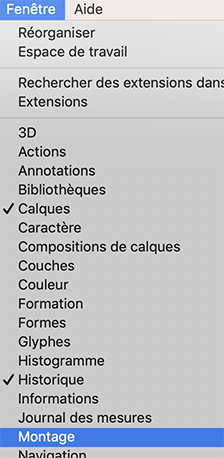
La fenêtre qui s’ouvre est un peu différente au départ
Si vous cliquer sur la petite flèche au centre vous avec le choix entre deux possibilités
Cliquer sur « Créer une animation d’image »
Rien ne change c’est normal

Une fois que vous êtes sur « Créer une animation d’image » cliquer sur le texte
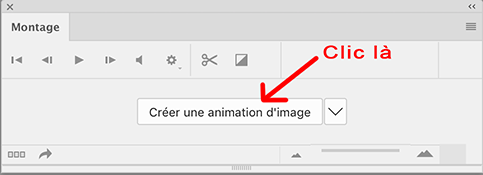
Et là vous retrouvez votre fenêtre d’animation comme sur Cs 4 et 5

***
Maintenant on va faire quelques essais d’animations
Une animation toute simple
J’ouvre un tube de femme, j’enlève la signature s’il y en a une
J’ai pris ce tube => Ici
J’ajoute un calque de fond sous le tube et je trace un dégradé au choix
J’ai fait un dégradé réfléchi du centre vers le haut droite avec mes couleurs d’avant et d’arrière-plan prise sur le tube
J’ajoute un petit contour avec le style de calque

Et je reviens sur mon tube de femme que je duplique
Menu calque dupliquer le calque
ou clic droit sur le calque et dupliquer le calque
Edition transformation, symétrie axe horizontal sur le calque dupliqué
J’ai ceci dans ma fenêtre de calque
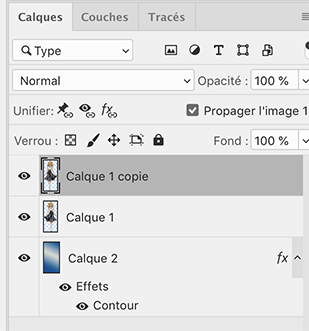
Maintenant j’ouvre ma fenêtre animation ou montage et je me place sur créer une animation d’image
J’ai ceci, je clic sur le petit signe pour créer une nouvelle image (idem que dans fenêtre de calque)
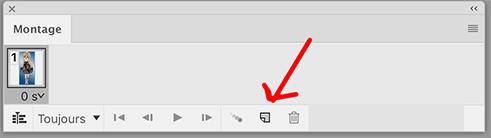
Ce qui me permettra de créer une animation avec deux images
Chaque image de la fenêtre d’animation représente une image de votre animation
Je me place sur l’image 1 et dans la fenêtre de calque je ferme le calque 1 copie
Donc sur cette image de l’animation on verra le fond et le tube de la femme tourné vers la droite
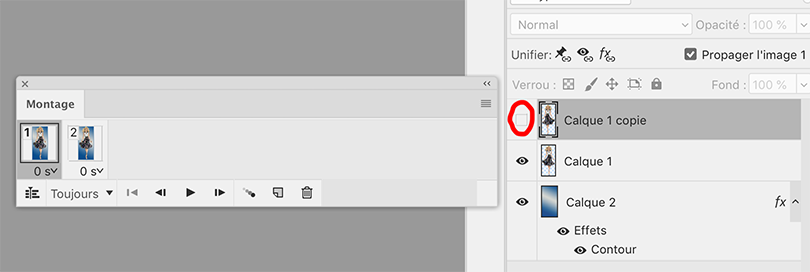
Ensuite je me place sur la 2eimage de la fenêtre d’animation et dans la fenêtre de calque de ferme l’œil du calque 1 et j’ouvre celui du calque 1 copie
Sur l’animation on verra donc sur la 2eimage le tube de la femme tourné vers la gauche

Maintenant il faut régler la vitesse de l’animation, si vous regardez sous chaque image vous verrez 0 s soit 0 secondes

Clic dessus pour changer le temps j’ai mis 0,5 secondes
Ici vous n’avez que deux images, donc facile de régler une image à la fois mais si vous en avez une dizaine, vous pouvez sélectionner la 1e et en tenant la touche maj sélectionner la dernière, elles se sélectionneront toutes et ainsi vous changer le temps sur l’une et sur toutes les autres en même temps
Ou cliquer sur les petites lignes à droite de la fenêtre, un menu s’affiche, cliquer sur sélectionner toutes les images

Sous les images vous avez aussi le choix de laisser l’animation sur toujours ou de changer selon ce que vous désirez.
Ici je laisse sur toujours
J’ai ajouté ma signature (je vérifie qu’elle est bien cochée sur les deux images ou je fusionne avec le fond)
Maintenant il faut enregistrer en format Gif
Sur CC 2019
Menu Fichier Exportation > Enregistrer pour le Web..
Quel que soit votre version Ps pour les gifs c’est toujours sûr Enregistrer pour le web

Sur Cs4 et Cs5 c’est directement dans le menu Fichier
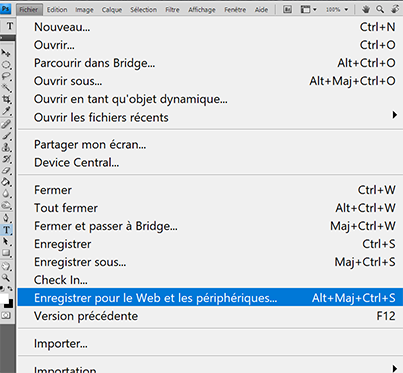
Cette fenêtre s’ouvre, j’ai mis sur Gif 128 tramé, ce qui donnait le meilleur résultat sur le fond mais y’avait encore quelques lignes,
clic sur l'image pour voir en taille réelle
Alors j’ai poussé le tramage à 100% et là le résultat est parfait (à voir au cas par cas) en général je ne bouge pas les réglages mais là ce n’était pas net.
Mon résultat

***
Une autre animation un peu plus complexe
J’ai pris une de mes créations enregistrées en jpg et je voudrais lui ajouter un papillon animé
J’ouvre un gif papillon qui contient 4 images
(impossible à faire sur Cs4 qui fusionne les gifs)

En tenant la touche majuscule je sélectionne les 4 images du gif

Et avec l’outil déplacement je tire le papillon sur ma création
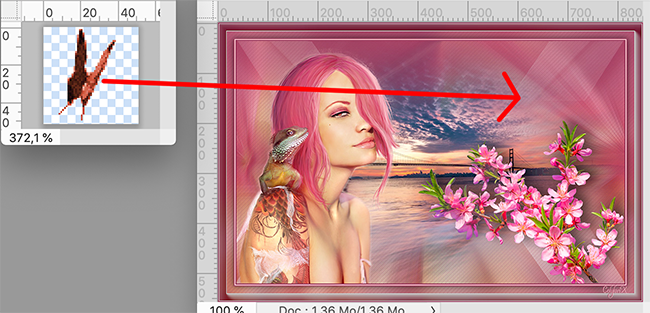
Mes calques
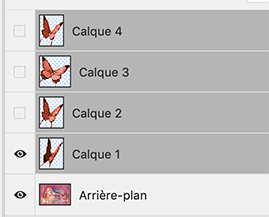
Mes 4 calques de papillons toujours sélectionner je fais Ctrl T symétrie axe horizontal et je mets à 200 % dans la barre du haut, ce qui me donne -200 en L et 200 en H
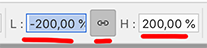
Et je déplace les papillons ou je le désire, ensuite je valide la transformation
J’ouvre la fenêtre de montage, je mets 4 images
Sur l’image 1 je coche le calque 1 papillon
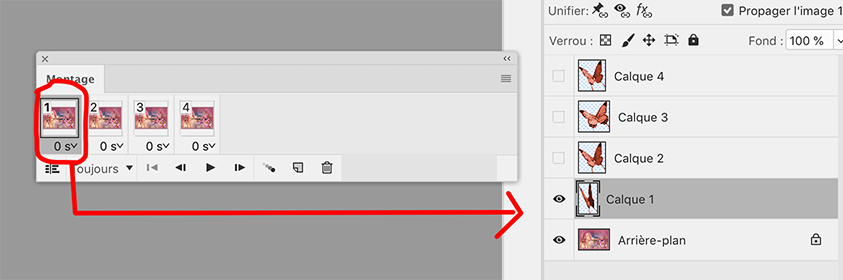
Sur l’image 2 je coche le calque 2 papillon et ainsi de suite jusqu’à l’image 4 avec le calque 4
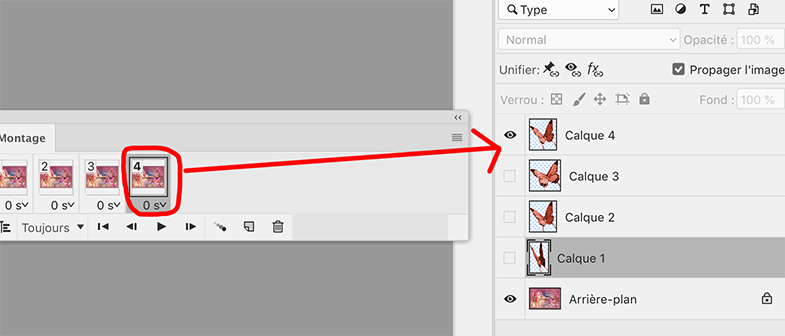
J’enregistre en gif avec les mêmes réglages que précédemment.
Résultat

J’espère que ce tuto vous a été utile pour bien comprendre les animations sur Ps
je rajouterai quelques tutos animations à l'occasion
Faites des essais si vous le désirez
***
en cas de soucis vous pouvez me contacter à cette adresse
colybrix@hotmail.com
****
Fait le 21 juillet 2019
 Tags : Animations Photoshop
Tags : Animations Photoshop
-
Commentaires
voilà un tuto très intéressant . j'évite toujours de mettre une animation car je trouve ça compliqué
mais avec tes explications , je vis pouvoir m'en sortir
dès que j'ai u peu de temps , je me mets à l'essai
merci mille fois Coly
j'aime beaucoup tes tutos
bisous
-
Dimanche 21 Juillet 2019 à 12:37
-
Bonsoir/Bonjour Colybrix,
Instructif ton tutoriel,
aussi bien pour les utilisateurs de CS5 et CS6 que pour CC2019,
merci beaucoup !
Bises,
Nadège
-
Lundi 22 Juillet 2019 à 06:12
-
Merci beaucoup !Je vais me pratiquer mais j'ai cs3 on verra Gros bisous xxx
-
Lundi 22 Juillet 2019 à 06:15
-
5NancyMardi 23 Juillet 2019 à 18:246SandrineLundi 13 Juillet 2020 à 10:16Tres intéressant ce tutoriel !
Je voudrais savoir, trouve-t-on encore l´Animation Shop et va-t-il sous Windows 10 ?
Qu´a-t-il de plus que le module de Photoshop ?
Et qu´en est-il de Ulead Gif Animator ?
Je cherche un log d´animation pour pouvoir créer pour ma niece des effets de scintillments, lumieres, eau, etc ....
-
Lundi 13 Juillet 2020 à 10:21
oui Animation fonctionne toujours sur Windows 10 ... Ulead je n'ai jamais utilisé
je préfère utiliser Photoshop pour les animations, je trouve que le résultat est meilleur qu'avec Animation Shop ... mais je fais très peu d'animations, je n'aime pas trop
Animation shop à des animations préréglées que Photoshop n'a pas, mais y'a tellement longtemps que je ne l'utilise pas que je ne m'en souviens plus trop.... cherche des tutos animations shop...
y'a des cours "chez Violine" mais il faut suivre les cours Psp d'abord ...je pense
-
7ladyJeudi 5 Janvier 2023 à 11:28 Suivre le flux RSS des commentaires
Suivre le flux RSS des commentaires
 Ajouter un commentaire
Ajouter un commentaire
















Coucou Coly
Encore un tuto bien expliqué et très utile
Je ne connaissais pas la façon de mettre un Gif
Je ne suis pas très à l'aise avec les anims dans Photoshop
Bon dimanche
Gros bisous
Merci beaucoup Annie, je dois dire que pour placer un gif sur une créa j'ai cherché longtemps
au départ je faisais calque par calque, mais pas facile de bien les placer, jusqu'au jour ou j'ai pensé à les sélectionner tous
Du coup ça va tout seul, perso j'aime beaucoup faire les animations sur Ps, d'ailleurs ça fait longtemps que je n'ai plus installé animation shop, si je fais un tuto Psp avec animation, je fais l'animation sur Ps
bon dimanche, gros bisous